Arduino で SORACOM SIM を使ってなるべく安く通信する方法
[追記 2019/09/11]
Wio 3G SORACOM Edition や Wio LTE M1/NB1 といったラインナップも増えて、ますます安くセルラー通信機能付きの Arduino が使えるようになりました。
[追記 2019/09/11 おわり]
[追記 2017/10/30, リンク修正 2019/09/11]
SORACOM から Wio LTE JP Versoin が発売されたのでこの記事の内容にしたがって頑張るよりも安く(1万円以下で) Arduino で通信できるようになっちゃいましたね!
当記事には AT コマンドなど Wio LTE 他のデバイスでも使えたりしそうな情報がまだあると思いますし、Wio LTE では 3G が使えないので SORACOM の Global SIM の LDV を使ったりする場合はまだ当記事の方法で頑張る必要があると思いますのでこのまま残しておきます。
[追記ここまで]
ここで「通信」とは 3G or LTE でのモバイルデータ通信、「なるべく安く」というのは、
- イニシャルコスト
- ランニングコスト
の両面で考えていきたいと思います。
といってもランニングコストに関しては、SORACOM SIM を使っている限りはデータ通信量が少なければそんなに高くはならないので、あとは通常の日本向けの SIM を使うか、最近発表された Low Data Volume を使うか、といった感じになると思います。
ということでイニシャルコストの部分ですが、これは概ね、必要なハードウェアを買い揃えるにはいくらかかるか、という問題と等しいと考えて良いでしょう。
Raspberry Pi を使う場合には、Raspberry Pi 本体に USB ドングルを挿せばハードウェア費用はトータルで 1万円〜2万円程度で 3G もしくは LTE で通信できるようになると思います。
しかし Arduino を使う場合は、USB ドングルを単純には使えないので、たとえば 3GIM という製品を使うことになるかと思います。

- 出版社/メーカー: TABrain
- メディア:
- この商品を含むブログを見る
こちらは便利で使いやすい製品なのですが、お値段のほうもなかなかです。
ハードウェアの部分で悩まずにサクッとプロトタイピングしたいという場合や、本格的な用途で製品化するというような場合は 3GIM は最適な選択肢の一つだと思います。
しかしたとえば予算の制限のある中で少しでも安くプロトタイピングしたいといった要望もあると思います。
そこでなんとかトータルで 1 万円くらいで収まらないかと頑張ってみました。
できればはんだ付けの必要なしに、単純に組み合わせたり接続したりするだけで済ませたかったのですが、どうしてもはんだ付け(しかもとびきり難しいやつ)を回避できませんでしたので、ちょっと一般人向けではなくなってしまいましたが。。。
用意するもの
Arduino M0 ¥3,240(税込み)

- 出版社/メーカー: スイッチサイエンス
- メディア:
- この商品を含むブログを見る
その条件を満たす中で一番安いのが M0 ではないかと思います。
通信モジュール UC20-G Mini PCIe ¥3,980 + 税
https://soracom.jp/products/uc20-g/soracom.jp
Mini PCIe で接続するタイプの通信モジュールです。
ソラコムのコンソールから購入できます。
アンテナ HW-MULTI-GA-RSMA ¥980 + 税
上記モジュールと適合したアンテナです。上記モジュールはこちらのアンテナで技適を取っているのでこのアンテナを使う必要があります。
こちらもソラコムのコンソールから購入できます。
Mini PCIe → USB 変換基板(SIM カードスロット付き) ¥956(税込み)

powerday WWAN/LTEモジュール用SIMカードスロット付きMini PCI-E to USBアダプタ
- 出版社/メーカー: Rcmodel
- メディア: Personal Computers
- この商品を含むブログを見る
USB Host Shield ¥2,263(税込)

USBホストシールド 2.0 for Arduino (compatible with Google Android ADK)
- メディア: エレクトロニクス
- クリック: 5回
- この商品を含むブログを見る
SORACOM Air SIM

SORACOM Air SIMカード(データ通信のみ) (ナノ)
- 出版社/メーカー: 株式会社ソラコム
- メディア: エレクトロニクス
- この商品を含むブログを見る
データ通信量が少ない方は、Low Data Volume 版を購入すると良いかもしれません。
blog.soracom.jp
こちらはソラコムのコンソールで購入します。(1枚5ドルですが、税と送料を合わせると 12ドルくらいになりますので、初期費用は普通の SIM とそれほど変わらないかもしれません)
(価格はいずれも 2017 年 6 月 1 日現在)
はんだ付けに自信のある方なら、これらを揃えることで Arduino で 3G で通信ができるようになります。
はんだ付けをどうしても回避したいという場合には、USB Host Shield 用のライブラリ*1 に、UC20-G を USB ポート経由で制御できるようになるコードを追加するという方法も考えられます。
ここまでで合計 1 万 2,000 円くらいかと思います。(送料別・消費税は一部別)
Arduino M0(もしくは M0 Pro などの条件を満たすもの) や SORACOM SIM を最初から持っていればその分安くなります。
なお、上記の商品の他に、Arduino を PC に接続したり電源を供給するための USB ケーブルや、ジャンパー線やはんだ付け用の道具一式、もし外で使うならモバイルバッテリーなども必要です。
それらはすでに持っているという場合が多いと思いますのでここでは割愛します。
それから、もし 3G ではなく LTE で通信したければ、UC20-G Mini PCIe の代わりに EC21-J Mini PCIe をご購入ください。あとアンテナももう一本追加する必要があります。合計1,300円ほど高くなりますが、3G の代わりに LTE 対応にできるはずです。
準備(はんだ付け)
さて、モノが揃ったら準備を始めましょう。準備と言っても、メインははんだ付けをすることです。
以下、ちょっと長くなりますが、まず「なぜはんだ付けが必要なのか」を説明します。
Arduino で 3G/LTE 通信モジュールを使おうと思ったら、何らかのインターフェースで Arduino と通信モジュールを接続しなければいけません。
通信モジュールは大抵、USB や UART などのインターフェースを持っています。
今回使おうとしている UC20-G Mini PCIe に搭載されているチップ(UC20-G)の ハードウェアデザイン を見ると、このチップも USB と UART のインターフェースを持っています。
USB インターフェース経由でこのモジュールを使おうと思うと、Arduino の場合は USB Host Shield を用いて接続し、さらにドライバのコードを書かなければいけません。USB Host Shield 用のライブラリには、UC20-G に適合するドライバが標準では含まれていないように思われるためです。(4種類くらい入っているドライバを試しましたが、いずれも動作しませんでした)
ソフトウェアエンジニアとしては UC20-G 用のドライバを書く方向で解決したかったのですが、ドライバを書くための各種情報が少なく、いったん断念しました。
ということで USB インターフェースを使うのは難しそうなので、UART インターフェースを使うことを考えます。
UC20-G の UART インターフェースは、デフォルトでは 115200 bps のボーレートで通信するようです。
一方、Arduino の GPIO ピンを用いて SoftwareSerial で通信しようと思うと、最大通信速度は 115200 bps に対応していない模様です。
AT コマンドを送ればこの設定を変更してもっと低い速度でも通信できるようになるようですが、そもそも接続できなければ設定変更のしようもありません。
他の手段で(たとえば PC などに接続して)AT コマンドを送って UART の速度を変更してから Arduino につなぎ直しても良いのですが、万が一デフォルト値の 115200bps にリセットされてしまった場合などに再度設定し直すという面倒なことをしなければいけなくなります。
それであれば、最初からハードウェア UART インターフェースを搭載していて 115200bps にも問題なく対応できる Arduino を使ったほうが良いだろう、という判断です。
また、UC20-G の UART は 3.3V 駆動なので、いずれにせよ私の持っていた 5V 駆動の Arduino ではレベルシフタなどを使って 3.3V に降圧する必要があります。
ということで、ハードウェア UART インターフェース搭載かつ 3.3V 駆動の Arduino を使い、UC20-G の UART インターフェースに接続することにしました。
あとは、Arduino のハードウェア UART のピンと、UC20-G の UART のピンを接続するだけです。UC20-G のチップは下の図のようなピン配置になっています。

しかし、実物のモジュールを見ていただくとわかると思うのですが、ピンの露出している部分が非常に小さく、はんだ付けが難しそうに感じました。
一方、Mini PCIe のピン配置は以下のようになっています。
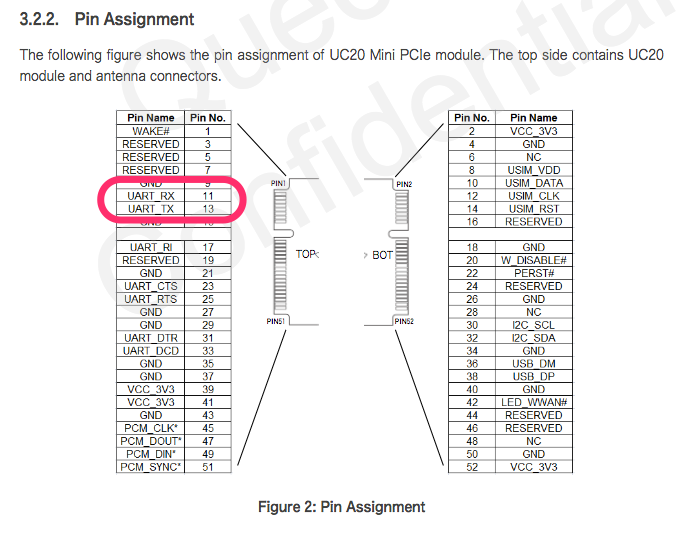
こちらは Mini PCIe → USB 変換基板のコネクタに嵌合させる部分なのでここにはんだ付けはできません。
したがって Mini PCIe → USB 変換基板のコネクタ側にはんだ付けをすることを考えます。
こちらはピンのピッチが非常に狭く、手作業ではんだ付けするのは至難の業に思われました(実際にとても難しく、何度か挑戦してやっと成功しました)が、万が一失敗して壊してしまうようなことがあっても1,000円程度で買い直すことができるということで多少精神的な障壁が低かったのでこちらにはんだ付けすることにしました。

決してきれいなはんだ付けではありませんが😅、これでもなんとか動いています。ホットボンドなどで固定&絶縁したほうがよいかもしれません。
すべて組み合わせるとこのような感じになります。

AT コマンド投入!
さて、これで実際にソフトウェアを動かしてみましょう。
PC で Arduino の IDE を立ち上げて、以下のコードを入力します。
#define UC20UART (Serial1) void setup() { SerialUSB.begin(9600); delay(3000); SerialUSB.println("Connecting ... "); UC20UART.begin(115200); while (!UC20UART) { ; } UC20UART.println("AT"); } void loop() { if (UC20UART.available()) { SerialUSB.write(UC20UART.read()); } if (SerialUSB.available()) { UC20UART.write(SerialUSB.read()); } }
これをコンパイルしてアップロードします。
このコードは、PC 側との接続に使っているシリアルポートと、UC20-G との接続に使っているシリアルポートを相互に接続しているようなイメージです。つまり、Arudino IDE の Serial Monitor で入力した文字列は UC20-G に送られ、UC20-G からの応答は Serial Monitor に表示されます。
アップロードが完了したら、Serial Monitor を立ち上げます。
Connecting ... AT OK
と表示されていたら成功です!
改行コードを CR+LF を送るように変更し(Both NL & CR を選択)、入力欄から AT コマンドを送るようにしてみましょう。
SORACOM の Global 向けの Plan 01 Low Data Volume の SIM を用いる前提で、以下のようにコマンドを入力すると良いでしょう。
AT+QCFG="roamservice",2,1 AT+COPS=1,2,"44010"2 AT+QICSGP=1,1,"soracom.io","sora","sora",0 AT+QIACT=1
ここまで実行し、すべて OK というレスポンスが返ってきたとすると、コンソール画面上で SIM がオンラインになっているはずです!
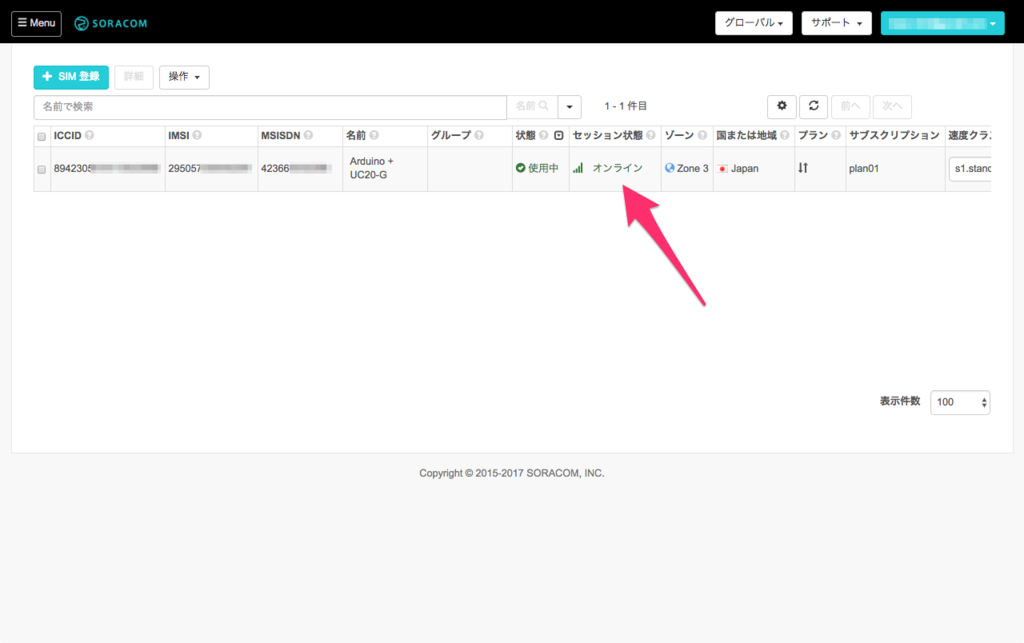
あとは
AT+QIOPEN=1,0,"TCP","harvest.soracom.io",8514
AT+QISEND=0
{"a":1,"b":2}
(Ctrl-z)
AT+QICLOSE=0とかをスケッチから送信するようにすれば、Harvest にデータを送ることができます。
(Ctrl-z を Serial Monitor から送る方法がわからなかったのでスケッチの中に UC20UART.write(0x1a) と書きました)
Harvest にデータが届いた様子:
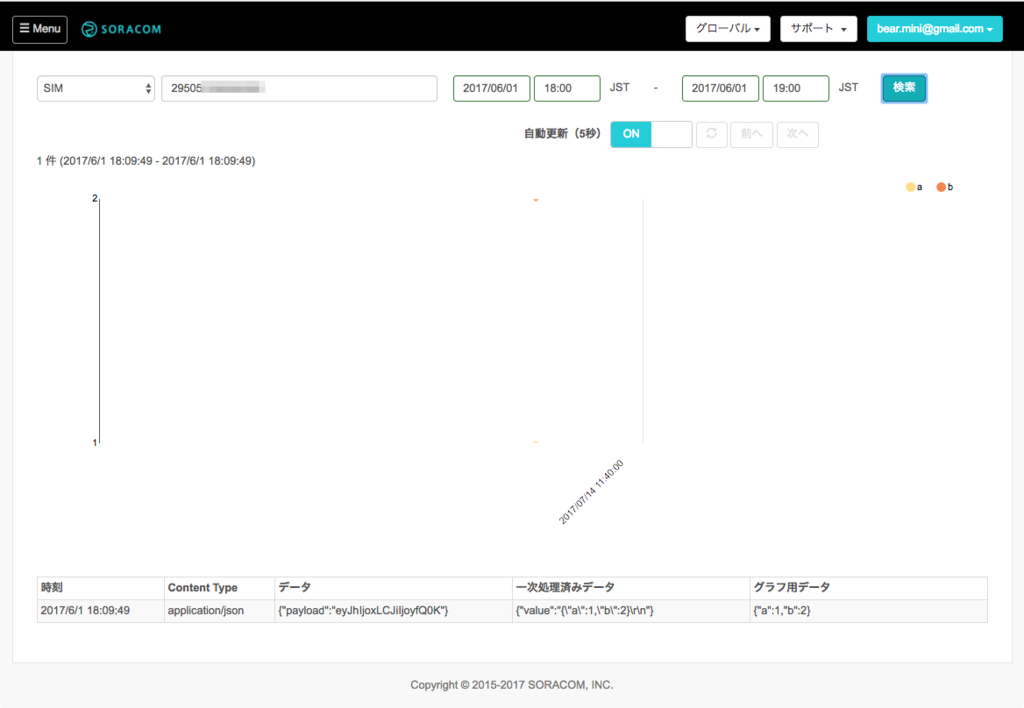
同様に Beam や Funnel も使えそうですね。
AT コマンドのリファレンスは、Quectel のサイトからダウンロードできますので、それぞれどういう意味か確認してみてください。
ということで駆け足になりましたが Arduino で SORACOM SIM をなるべく安く使う方法(ただしはんだ付けができる人に限る)でした!

- 作者: 佐竹正宏
- 発売日: 2016/10/06
- メディア: Kindle版
- この商品を含むブログを見る

goot 電子工作用はんだこて セット 安定感抜群の大型コテ台付き 半田こて はんだ吸い取り線 はんだ 40W BM-40S
- 出版社/メーカー: 太洋電機産業
- メディア: Tools & Hardware
- この商品を含むブログを見る

- 出版社/メーカー: nobrand
- メディア: エレクトロニクス
- この商品を含むブログを見る
SORACOM LoRa Space に「接続ポイント」を登録してみた!
SORACOM の共有型 LoRaWAN 接続サービス「SORACOM LoRa Space」ですが、私の手元にもようやく、ようやくデバイス(LoRa Arduino 開発シールド AL-050)が届きまして、さてどんな事をして遊ぼうかなと考えていたところ、SORACOM LoRa Space のホームページ が開設され、LoRaWAN でつながった箇所をみんなで教え合うみたいなことができるようになりましたので早速試してみました。

ログインして「接続ポイントの登録」画面に行き、説明に従ってセットアップしていくと・・・
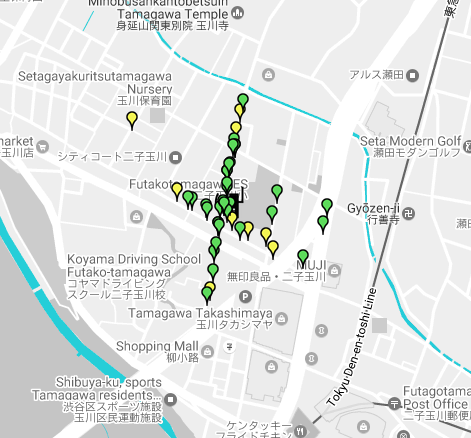
こんな感じでプロットされます。 (↑はソラコム二子玉川オフィスの周辺です。)
セットアップは拍子抜けするほど簡単だったので、皆さんもぜひ試してみてはいかがでしょうか。
ちなみに私の使用した Arduino は STEMTera というもので、Arduino とブレッドボードが一体化したというものすごく便利なものです。

STEMTera Breadboard - Arduino 内蔵 ブレッドボード (02 ホワイト)
- 出版社/メーカー: STEMTera
- メディア: エレクトロニクス
- この商品を含むブログを見る
Arduino を使っていると、結局配線したりするのにブレッドボードが必要になるので、この組み合わせは最強ですね。 しかも、うれしいことにこの STEMTera、裏面が LEGO 互換・・・!私の Mac の Brik Book との相性も抜群です。
↓の共立エレショップさんで買うと Amazon より安いです。
これに、GPS モジュールを接続します。
こんな感じです。

そしてモバイルバッテリーを接続して、いざお出かけ。

ちなみにこの基板やら配線やらむき出しのブツを持って街中をウロウロしてると通報されかねませんのでそのあたりは自己責任でお願いします。私は自宅から持参したタッパーに入れて持ち歩きました。
Go のプログラムで Windows 上で chmod しようとしただけなのになぜか golang.org/x/sys/windows にバグっぽい挙動を見つけたばかりかなぜかアセンブラを読むハメになった話
何を言ってるかわか(ry
ファイルのパーミッションを変更する chmod コマンド相当の関数は、私の知る限り Golang の標準ライブラリには 2 つあって、しかもそのいずれもが Windows 上では期待したような動作にならないって、みなさん知っていましたか?
まずひとつめ、os.Chmod() 、これは内部的に syscall.Chmod() を呼んでいます。
syscall.Chmod() は このあたり に実装があって(本記事執筆時点)、ソースコードをご覧頂いてもわかるように Windows API の SetFileAttributes() を呼んでファイルの ReadOnly 属性を設定したり落としたりしているだけです。
魚拓:
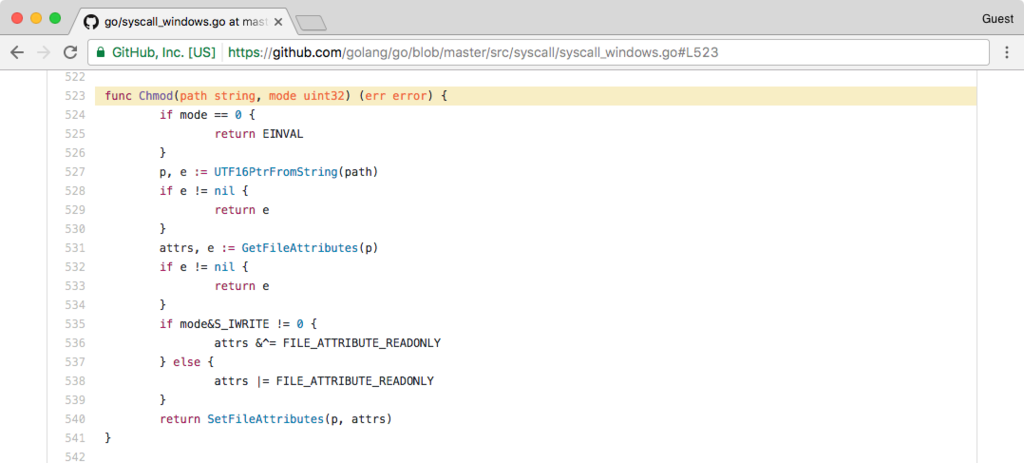
なので、os.Chmod(path, 0600) とかやっても、もともと他の人が読み書きできる設定になってるファイルはそのまま他の人が読み書きできる状態が維持されてしまいます。
びっくりしますね。
続いてふたつめ、 func (*os.File) Chmod() です。これは内部的に (*poll.FD) Fchmod() を呼んでいて、そこから syscall.Fchmod() が呼び出されます。こちらの実装は常に EWINDOWS という値を返すようになっています。つまり常にエラーです。
魚拓:
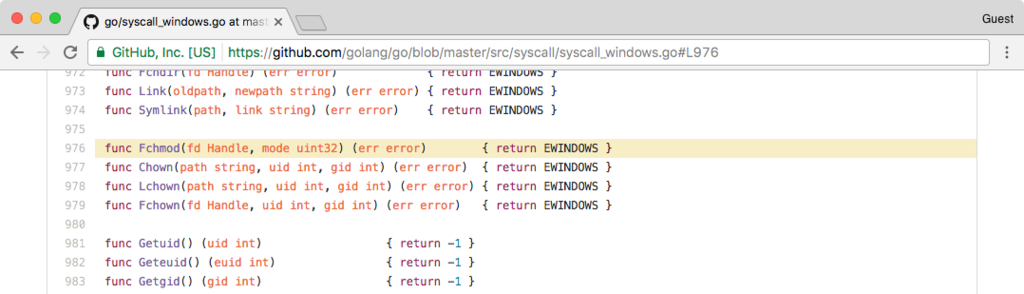
なので、var f *os.File な f に対して f.Chmod(0600) とかやっても、エラーになるだけでファイルのパーミッションは何も変わりません。
このあたりで、「Windows には ACL (Access Control Lists) というものがあったな・・・POSIX/UNIX のシンプルなファイルパーミッションとは根本的に仕組みが違うのかな・・・」ということに気づいちゃいます。
ということで、「じゃあ Golang で Windows の ACL が操作できるライブラリがあればいいじゃないか。きっとあるはずだ。」と思っておもむろにグーグル先生に聞いてみるわけじゃないですか。
するといくつかライブラリが見つかりますが、私がやりたいことができそうだったのが以下のライブラリです。
しかも chmod.go という名前の、そのものズバリなファイル(そしてその中に Chmod() 関数)まであるじゃありませんか。
ということでこいつを使ってみます。
すると、ほぼ期待したような動作をしてくれるようです。 「いいじゃないか、こいつを採用だ」と思った時に、一つ問題が見つかりました。
この go-acl の Chmod() は、エラーが起きたとき(たとえば存在しないファイルに対して呼び出したときなど)に、error を返してくれるのは良いのですが、error.Error() でそのエラーメッセージを取り出すと、常に
The operation completed successfully.
という文字列が取得されるのです。
なぜだ、、、
ということで Deep dive が始まります。
go-acl の Chmod() は内部で同じパッケージの Apply() を呼んでいます。
Apply() は内部で go-ac/api パッケージの GetNamedSecurityInfo() や SetNamedSecurityInfo() を呼び出します。
ここでは GetNamedSecurityInfo() を見ていくことにしましょう。
// https://github.com/hectane/go-acl/blob/master/api/secinfo.go#L44
var (
procGetNamedSecurityInfoW = advapi32.MustFindProc("GetNamedSecurityInfoW")
procSetNamedSecurityInfoW = advapi32.MustFindProc("SetNamedSecurityInfoW")
)
// https://msdn.microsoft.com/en-us/library/windows/desktop/aa446645.aspx
func GetNamedSecurityInfo(objectName string, objectType int32, secInfo uint32, owner, group **windows.SID, dacl, sacl, secDesc *windows.Handle) error {
ret, _, err := procGetNamedSecurityInfoW.Call(
uintptr(unsafe.Pointer(windows.StringToUTF16Ptr(objectName))),
uintptr(objectType),
uintptr(secInfo),
uintptr(unsafe.Pointer(owner)),
uintptr(unsafe.Pointer(group)),
uintptr(unsafe.Pointer(dacl)),
uintptr(unsafe.Pointer(sacl)),
uintptr(unsafe.Pointer(secDesc)),
)
if ret != 0 {
return err
}
return nil
}
advapi32.dll からロードした GetNamedSecurityInfoW() Windows API を呼んでいます。
advapi32 は windows.MustLoadDLL() でロードした windows.DLL 型なので、advapi32.MustFindProc() でロードした procGetNamedSecurityInfoW は windows.Proc 型です。
procGetNamedSecurityInfoW.Call() の 3 番目の戻り値に問題がありそうです。
windows.Proc の Call() 関数は以下のような定義になっています。
// https://github.com/golang/sys/blob/master/windows/dll_windows.go#L126
func (p *Proc) Call(a ...uintptr) (r1, r2 uintptr, lastErr error) {
switch len(a) {
case 0:
return syscall.Syscall(p.Addr(), uintptr(len(a)), 0, 0, 0)
case 1:
return syscall.Syscall(p.Addr(), uintptr(len(a)), a[0], 0, 0)
case 2:
return syscall.Syscall(p.Addr(), uintptr(len(a)), a[0], a[1], 0)
:
syscall.Syscall() を呼んでいますね。
// https://github.com/golang/go/blob/master/src/runtime/syscall_windows.go#L156
//go:linkname syscall_Syscall syscall.Syscall
//go:nosplit
func syscall_Syscall(fn, nargs, a1, a2, a3 uintptr) (r1, r2, err uintptr) {
c := &getg().m.syscall
c.fn = fn
c.n = nargs
c.args = uintptr(noescape(unsafe.Pointer(&a1)))
cgocall(asmstdcallAddr, unsafe.Pointer(c))
return c.r1, c.r2, c.err
}
この 3 番目の戻り値 c.err が怪しいです。
ちなみに、ここでは関数シグネチャでは 3 番目の戻り値の型は uintptr になっていますが、この関数の宣言部では以下のように syscall.Errno になっています。
// https://github.com/golang/go/blob/master/src/syscall/dll_windows.go#L24 // Implemented in ../runtime/syscall_windows.go. func Syscall(trap, nargs, a1, a2, a3 uintptr) (r1, r2 uintptr, err Errno)
さて、syscall_Syscall() の中に戻って見ていきます。
この3番目の戻り値 c.err が設定されているのは、おそらく cgocall() の中でしょう。
少し長いですが cgocall() 関数の全体を以下に掲載します。
// https://github.com/golang/go/blob/master/src/runtime/cgocall.go#L92
// Call from Go to C.
//go:nosplit
func cgocall(fn, arg unsafe.Pointer) int32 {
if !iscgo && GOOS != "solaris" && GOOS != "windows" {
throw("cgocall unavailable")
}
if fn == nil {
throw("cgocall nil")
}
if raceenabled {
racereleasemerge(unsafe.Pointer(&racecgosync))
}
// Lock g to m to ensure we stay on the same stack if we do a
// cgo callback. In case of panic, unwindm calls endcgo.
lockOSThread()
mp := getg().m
mp.ncgocall++
mp.ncgo++
mp.incgo = true
// Reset traceback.
mp.cgoCallers[0] = 0
// Announce we are entering a system call
// so that the scheduler knows to create another
// M to run goroutines while we are in the
// foreign code.
//
// The call to asmcgocall is guaranteed not to
// grow the stack and does not allocate memory,
// so it is safe to call while "in a system call", outside
// the $GOMAXPROCS accounting.
//
// fn may call back into Go code, in which case we'll exit the
// "system call", run the Go code (which may grow the stack),
// and then re-enter the "system call" reusing the PC and SP
// saved by entersyscall here.
entersyscall(0)
errno := asmcgocall(fn, arg)
exitsyscall(0)
// From the garbage collector's perspective, time can move
// backwards in the sequence above. If there's a callback into
// Go code, GC will see this function at the call to
// asmcgocall. When the Go call later returns to C, the
// syscall PC/SP is rolled back and the GC sees this function
// back at the call to entersyscall. Normally, fn and arg
// would be live at entersyscall and dead at asmcgocall, so if
// time moved backwards, GC would see these arguments as dead
// and then live. Prevent these undead arguments from crashing
// GC by forcing them to stay live across this time warp.
KeepAlive(fn)
KeepAlive(arg)
endcgo(mp)
return errno
}
直接 c.err に何か値を設定しているところはないようです。
errno := asmcgocall(fn, arg)
の行が怪しいですね。
ここで fn は、cgocall() を呼び出す際に第一引数に指定された asmstdcallAddr です。
asmstdcallAddr は以下のように定義されていて、
// https://github.com/golang/go/blob/master/src/runtime/os_windows.go#L157 var asmstdcallAddr unsafe.Pointer
以下のように初期化されています。
// https://github.com/golang/go/blob/master/src/runtime/os_windows.go#L263
func osinit() {
asmstdcallAddr = unsafe.Pointer(funcPC(asmstdcall))
asmstdcall という関数のアドレスのようです。
asmstdcall は
// https://github.com/golang/go/blob/master/src/runtime/os_windows.go#L153 // Call a Windows function with stdcall conventions, // and switch to os stack during the call. func asmstdcall(fn unsafe.Pointer)
というように宣言だけされていますが、実体はアセンブラで記述されています。 名前の通り、stdcall 呼び出し規約に則って関数を呼び出す処理がアセンブラで記述されているようです。
以下は 64bit windows 環境用のアセンブリコードです。
// https://github.com/golang/go/blob/master/src/runtime/sys_windows_amd64.s#L13
// void runtime·asmstdcall(void *c);
TEXT runtime·asmstdcall(SB),NOSPLIT|NOFRAME,$0
// asmcgocall will put first argument into CX.
PUSHQ CX // save for later
MOVQ libcall_fn(CX), AX
MOVQ libcall_args(CX), SI
MOVQ libcall_n(CX), CX
// SetLastError(0).
// https://en.wikipedia.org/wiki/Win32_Thread_Information_Block
// http://www.geoffchappell.com/studies/windows/win32/ntdll/structs/teb/index.htm
// http://shitwefoundout.com/wiki/Win32_Thread_Environment_Block
MOVQ 0x30(GS), DI //* DI = _NT_TIB.Self (where GS == TIB: Thread Information Block)
MOVL $0, 0x68(DI) //* _TEB.LastErrorValue = 0
SUBQ $(maxargs*8), SP // room for args
// Fast version, do not store args on the stack.
CMPL CX, $4
JLE loadregs
// Check we have enough room for args.
CMPL CX, $maxargs
JLE 2(PC)
INT $3 // not enough room -> crash
// Copy args to the stack.
MOVQ SP, DI
CLD
REP; MOVSQ
MOVQ SP, SI
loadregs:
// Load first 4 args into correspondent registers.
MOVQ 0(SI), CX
MOVQ 8(SI), DX
MOVQ 16(SI), R8
MOVQ 24(SI), R9
// Floating point arguments are passed in the XMM
// registers. Set them here in case any of the arguments
// are floating point values. For details see
// https://msdn.microsoft.com/en-us/library/zthk2dkh.aspx
MOVQ CX, X0
MOVQ DX, X1
MOVQ R8, X2
MOVQ R9, X3
// Call stdcall function.
CALL AX
ADDQ $(maxargs*8), SP
// Return result.
POPQ CX
MOVQ AX, libcall_r1(CX)
// GetLastError().
MOVQ 0x30(GS), DI //* DI = _NT_TIB.Self
MOVL 0x68(DI), AX //* AX = _TEB.LastErrorValue
MOVQ AX, libcall_err(CX)
RET
このアセンブラは Go の処理系特有の記法で、この文法などについての最も詳しい説明は以下のリンク先のようです。
A Manual for the Plan 9 assembler
Rob Pike 先生が自ら書かれた説明のようですね。
多少特殊な記法はありますが、Intel 系のアセンブラに慣れた人なら特に問題なく読めるでしょう。
この最後の
// GetLastError().
MOVQ 0x30(GS), DI //* DI = _NT_TIB.Self
MOVL 0x68(DI), AX //* AX = _TEB.LastErrorValue
MOVQ AX, libcall_err(CX)
の部分です。
//* で始まるコメントは私が追加したものです。
早い話が、Thread Information Block (TIB) またの名を Thread Environment Block (TEB) の LastErrorValue を取り出して、libcall.err に入れています。
libcall というのは↓のことで、
// https://github.com/golang/go/blob/master/src/runtime/runtime2.go#L295
type libcall struct {
fn uintptr
n uintptr // number of parameters
args uintptr // parameters
r1 uintptr // return values
r2 uintptr
err uintptr // error number
}
これは m のメンバです。
type m struct {
:
syscall libcall // stores syscall parameters on windows
:
}
m は g のメンバです。
// https://github.com/golang/go/blob/master/src/runtime/runtime2.go#L320
type g struct {
:
m *m // current m; offset known to arm liblink
:
m とか g とかについては ↓ このあたりに良い説明があります。
要は、
// https://github.com/golang/go/blob/master/src/runtime/syscall_windows.go#L156
//go:linkname syscall_Syscall syscall.Syscall
//go:nosplit
func syscall_Syscall(fn, nargs, a1, a2, a3 uintptr) (r1, r2, err uintptr) {
c := &getg().m.syscall
この c は g の m の syscall すなわち libcall 型なので先程のアセンブラ
// GetLastError().
MOVQ 0x30(GS), DI //* DI = _NT_TIB.Self
MOVL 0x68(DI), AX //* AX = _TEB.LastErrorValue
MOVQ AX, libcall_err(CX)
では c.err に LastError を入れてますよ、ということになります。
ちなみに TIB のメモリレイアウトに関しては以下のリンク先を参考にしました。
Win32 Thread Environment Block - Shit we found out
さて、そういうわけで procGetNamedSecurityInfoW.Call() の第 3 戻り値には LastError が入っていそうなものです。
Errno 型なので、以下の関数によって string に変換されるはずです。
// https://github.com/golang/go/blob/master/src/syscall/syscall_windows.go#L90
func (e Errno) Error() string {
// deal with special go errors
idx := int(e - APPLICATION_ERROR)
if 0 <= idx && idx < len(errors) {
return errors[idx]
}
// ask windows for the remaining errors
var flags uint32 = FORMAT_MESSAGE_FROM_SYSTEM | FORMAT_MESSAGE_ARGUMENT_ARRAY | FORMAT_MESSAGE_IGNORE_INSERTS
b := make([]uint16, 300)
n, err := formatMessage(flags, 0, uint32(e), langid(LANG_ENGLISH, SUBLANG_ENGLISH_US), b, nil)
if err != nil {
n, err = formatMessage(flags, 0, uint32(e), 0, b, nil)
if err != nil {
return "winapi error #" + itoa(int(e))
}
}
// trim terminating \r and \n
for ; n > 0 && (b[n-1] == '\n' || b[n-1] == '\r'); n-- {
}
return string(utf16.Decode(b[:n]))
}
事前に定義済みの errors の中には “The operation completed successfully” という文字列は見つかりませんでしたので、おそらく formatMessage() 関数がその文言を常に返してきてしまっているという状況なのでしょう。
formatMessage() は
// https://github.com/golang/go/blob/master/src/syscall/syscall_windows.go#L144 //sys formatMessage(flags uint32, msgsrc uintptr, msgid uint32, langid uint32, buf []uint16, args *byte) (n uint32, err error) = FormatMessageW
という感じで Windows API の FormatMessageW を呼び出しているだけです。
ということは e が 0 なのか、、、
第 1 戻り値はちゃんとエラーの理由を表す値になっているようなので、もしかしたら GetNamedSecurityInfoW() Windows API は LastError を設定しない君なのでは?という可能性に気づき、やる気が萎えたのでここでおしまい。
ということでタイトルでは「バグっぽい」と煽り気味に書きましたが、Golang のライブラリのバグではなくて、Windows の仕様なのかもしれません。
リモートホスト上のパケットキャプチャをリアルタイムに手元のマシンの Wireshark で見る方法
ワンライナーで行けちゃいます😁
wireshark -k -i <(ssh user@host "tcpdump -U -n -w - -i eth0 'not port 22'")
しかもリモートホスト側で何かしら特別な準備とかが不要なので非常にお気楽・お手軽です。
前提条件
- 手元の環境に Wireshark がインストールされており、コマンドラインから起動できる(上のワンライナーでは
wiresharkコマンド) - リモートホストに
sshでログインできる(踏み台を経由するなどの場合は~/.ssh/configでよしなに設定するか、頑張って引数を指定する) - リモートホストに
tcpdumpがインストールされていて実行できる
解説
上記ワンライナーを実行すると、以下の図のように ssh で接続したホスト上で tcpdump コマンドを実行してパケットをキャプチャし、そのパケットキャプチャを手元の Wireshark でリアルタイムに見ることができるようになります。
 Icons for a laptop and a server are designed by Gregor Cresnar from Flaticon
Icons for a laptop and a server are designed by Gregor Cresnar from Flaticon
ワンライナーは比較的短いので難しくないと思いますが念のため解説します。
まず wireshark コマンドで Wireshark を起動しています。
オプションの -k はすぐにキャプチャを開始する、という意味です。
-i は入力インターフェースの指定ですね。この場合は <( ... ) で指定されるコマンドの出力を Wireshark が読み込むという動きになります。
<( ... ) は bash の記法です。bash を用いていない場合は -i - と pipe を組み合わせて
ssh user@host "tcpdump -U -n -w - -i eth0 'not port 22'" | wireshark -k -i -
という感じにすればよいでしょう。(末尾の - に注意)
続いて ssh 部分に入っていきます。
user@host はキャプチャを取りたい目的のリモートホスト(とそれにログインするためのユーザー)の指定です。
公開鍵認証をする場合や踏み台サーバー経由でのログインをする場合などはここに引数を追加するか、~/.ssh/config に指定しておくとよいでしょう。
"" で囲まれた部分がリモートホスト上で実行されます。
つまり、tcpdump がいろいろ引数を指定された状態で起動されます。
tcpdump コマンドに渡されている引数を一つずつ見てみましょう。
-U は 1 パケットごとに出力ファイルに出力するように指定するオプションです。(これを指定しないと tcpdump にバッファリングされてしまい、リアルタイム性が損なわれると思われます。)
-n は IP アドレスをホスト名に逆引きする処理を抑制するオプションです。リモートホスト側で名前解決をしてしまうとパケットキャプチャにそれが混じってしまうので DNS クエリをしないようにこれを指定しています。
-w - は標準出力へ出力することを指定するオプションです。リモートホスト上で tcpdump が標準出力にパケットの情報を出力すると、それが ssh 経由でローカルホストの標準出力に出力されます。そしてその標準出力を wireshark に食わせているというわけです。
-i eth0 は tcpdump がパケットをキャプチャするインターフェース名の指定です。適宜他の名前に変えましょう。
'not port 22' は tcpdump でキャプチャするパケットを選別するためのフィルタの指定。ここでは、パケットキャプチャの転送に使われている 22 番ポートのパケットはキャプチャしないように指定しています。
bash スクリプトでヒアドキュメントを変数に格納したいけどヒアドキュメントの中にカッコがあってエラーになってしまう場合の対策
最近ブログの記事タイトルが長い気がするのでなんとか短めに抑えたいのですがなんとかならないものでしょうかね。
さて、昨年あたりから shellcheck というツールを使ってシェルスクリプトの lint をするようにしたので自分の shell 力が少し上がった気がしているのですが、以下のようなありがちなコードの解決策が覚えられそうになかったのでメモしておきます。
やりたいことは、read コマンドを使ってユーザーに複数の選択肢を提示して選んでもらうというとてもシンプルな、よくありがちなことだと思います。
read コマンドには -p オプションがあり、ユーザーに対して何かのプロンプトを提示することができます。
そこで
read -r -p "$prompt" num
という感じでプロンプトを表示しつつ num という名前の変数に選択されたの番号を取得することを考えます。
prompt 変数にはメッセージを入れておきます。
たとえば、以下のようなプロンプトを表示させたい場合:
1) hoge 2) fuga 3) piyo choose a number (1-3) ?
変数 prompt には定石パターンとして以下のように $( ) と cat とヒアドキュメントを使って、
prompt=$(cat <<EOD 1) hoge 2) fuga 3) piyo choose a number (1-3) ? EOD )
という感じにすると思います。しかしこれは実は問題があります。 ヒアドキュメントの中に半角閉じカッコが入っていると、そこで $( が閉じられてしまって、その後シンタックスエラーなどが起こってしまうのです。
なお、` 〜 ` を使うと閉じカッコの問題は起こらないかもしれませんが、
prompt=`cat <<EOD
^-- SC2006: Use $(..) instead of legacy `..`.
というふうに shellcheck に警告されてしまいます。 shellcheck の説明 を読むと、` 〜 ` には POSIX で未定義動作があったり、独自のエスケープモードに入ってびっくりするような結果になったり、ネストさせるのが難しかったり、といったような弊害があるとのことです。
というわけで $( ) を使って以下のように書いてみるとやはり実行時にエラーになってしまいます。
$ cat paren.sh #!/bin/bash prompt=$(cat <<EOD 1) hoge 2) fuga 3) piyo choose a number (1-3) ? EOD ) read -r -p "$prompt" num echo "You chose $num" $ bash paren.sh paren.sh: line 4: hoge: command not found paren.sh: line 5: syntax error near unexpected token `)' paren.sh: line 5: `2) fuga'
これを回避するには、関数 を使って以下のようにします。
function get-msg() {
cat <<EOD
1) hoge
2) fuga
3) piyo
choose a number (1-3) ?
EOD
}
prompt=$( get-msg )
read -r -p "$prompt" num
echo "You chose $num"
get-msg 関数(名前はなんでも良いです)が cat とヒアドキュメントを使って問題となる閉じカッコを含む文字列を表示します。 それを $( ) の中で 呼び出すことで文字列を変数に格納します。 これにより、$( ) の中に閉じカッコが現れなくなるので問題が起こらなくなるというわけです。
![[改訂新版] シェルスクリプト基本リファレンス ??#!/bin/shで、ここまでできる (WEB+DB PRESS plus) [改訂新版] シェルスクリプト基本リファレンス ??#!/bin/shで、ここまでできる (WEB+DB PRESS plus)](http://ecx.images-amazon.com/images/I/41GMyWgQ3cL._SL160_.jpg)
[改訂新版] シェルスクリプト基本リファレンス ??#!/bin/shで、ここまでできる (WEB+DB PRESS plus)
- 作者: 山森丈範
- 出版社/メーカー: 技術評論社
- 発売日: 2011/04/27
- メディア: 単行本(ソフトカバー)
- 購入: 9人 クリック: 119回
- この商品を含むブログ (10件) を見る

- 作者: Cameron Newham,Bill Rosenblatt,株式会社クイープ
- 出版社/メーカー: オライリージャパン
- 発売日: 2005/10/27
- メディア: 大型本
- 購入: 7人 クリック: 138回
- この商品を含むブログ (47件) を見る

- 作者: Carl Albing,JP Vossen,Cameron Newham,株式会社クイープ
- 出版社/メーカー: オライリージャパン
- 発売日: 2008/09/26
- メディア: 大型本
- 購入: 8人 クリック: 268回
- この商品を含むブログ (31件) を見る
ssh の ProxyCommand を .ssh/config に書かずにコマンドライン引数で指定する方法
ssh で踏み台ホスト経由で目的のサーバーに到達したいということはよくあると思います。
たくさんの先人たちが ~/.ssh/config に書くべき内容について書き残してくれていますのでここでは特に詳しくは触れません。
基本的には ProxyCommand を使って、踏み台サーバーから目的のサーバーへと接続するような設定をすればよいのですが、この設定を ~/.ssh/config に書かずに、コマンドライン引数のみで実現できないかと思って調べてみました。
なぜそのように思ったかというと、たとえばあるサーバーに踏み台経由でログインするという処理をスクリプトにしてチームのメンバーに配布して使ってもらうような場合に、「まず .ssh/config を編集して・・・」というステップが入ってくるとそれだけで敷居が高くなってしまったり、間違いが入り込んでしまう余地が多くなってしまいます。 また、接続先の数が増えるとそのたびに編集してもらう必要が出てきてしまいますし、クラウドのようにホストのアドレスが動的に変わるような環境だと別途 API などによって IP アドレスを取得してくる必要があり、そもそも .ssh/config に static な設定を書きづらいということもあるかもしれません。
「単にスクリプトを実行すれば目的のサーバーに到達できる」というシンプルさを保つためには、可能であればスクリプトだけで完結する方法が望ましいわけです。
スクリプトで ~/.ssh/config を書き換えるという少々強引な手法も考えられますが、これは余計な問題を引き起こしそうな気がするのでちょっと避けたいところです。
そんなわけで man ssh を眺めていたところ、-o というオプションを発見しました。これは、~/.ssh/config に書くことができる内容をそのままコマンドライン引数として渡すことができるというオプションです。つまり、-o ProxyCommand=〜〜〜 というようなオプションを ssh コマンドに渡すことができそうです。
たとえば接続元ホスト(local) から踏み台サーバー (gateway) 経由で接続できるようなリモートサーバー (remote) があって、以下のように ~/.ssh/config に書いた場合、
Host gateway Hostname gateway.example.com User gateway-user Port 8022 IdentityFile ~/.ssh/id_rsa_gateway Host remote Hostname 10.11.12.13 User remote-user Port 1022 IdentityFile ~/.ssh/id_rsa_remote ProxyCommand ssh gateway -W %h:%p
ssh remote とするだけでリモートサーバーにログインできます。
(IdentityFile はどちらも接続元のホスト (local) に置いておきます)
これと同じことをコマンドライン引数だけで実現すると以下のようになります。
ssh -o ProxyCommand='ssh -i ~/.ssh/id_rsa_gateway -p 8022 gateway-user@gateway.example.com -W 10.11.12.13:1022' -i ~/.ssh/id_rsa_remote -p 1022 remote-user@10.11.12.13
ProxyCommand オプションには、gateway を介して remote ホストの ssh のポートまで到達するための設定を書き、その後 remote ホストにログインするための設定を書くようなイメージですね。 (もちろんオプションの順番はこの通りに並べる必要はありませんが、このようにすることで見通しが良くなるような気がします)
上記のコマンド例は私の実際のスクリプトから抜き出してそれをここに貼ることのできるように書き換えていますのでその途中で間違いなどが入り込んでしまっているかもしれません。何かお気づきになったらお知らせください。

- 作者: Daniel J. Barrett,Richard E. Silverman,Robert G. Byrnes,小島肇,坂井順行,鹿田幸治,園田道夫,高橋基信,根津研介,宮本久仁男
- 出版社/メーカー: オライリー・ジャパン
- 発売日: 2006/11/22
- メディア: 大型本
- 購入: 2人 クリック: 79回
- この商品を含むブログ (48件) を見る
![OpenSSH[実践]入門 (Software Design plus) OpenSSH[実践]入門 (Software Design plus)](http://ecx.images-amazon.com/images/I/51VCGrTmzvL._SL160_.jpg)
OpenSSH[実践]入門 (Software Design plus)
- 作者: 川本安武
- 出版社/メーカー: 技術評論社
- 発売日: 2014/11/01
- メディア: 単行本(ソフトカバー)
- この商品を含むブログ (4件) を見る
git コマンドを alias してるときにも補完を効かせる方法
プログラマなら呼吸をするように git コマンドを使うと思うので、git っていう 3 文字でさえ長過ぎますよね。
ということでみなさま .bashrc などで
alias g='git'
みたいなことをしてると思いますが、この場合 git-completion.bash による補完が効かなくなってしまうという弊害がありました。
とはいえ、~/.gitconfig にサブコマンドの短縮形を大量に登録していると思いますし、ファイル名の補完は標準で効くので、不便なのはブランチ名の補完や滅多に使わないサブコマンドの補完など一部の作業に限られていました。
でもこれを解決する方法がありました。
.bashrc などで git-completion.bash を source した後に以下のように __git_complete 関数を実行しましょう。
source /Applications/Xcode.app/Contents/Developer/usr/share/git-core/git-completion.bash __git_complete g __git_main
私は Mac を使っていて Xcode に含まれている git-completion.bash を使っていますが、環境によって git-completion.bash のパスは異なると思います。
また、git のバージョンが変わったりすると関数名が変わったりするかもしれませんがその際は頑張って git-completion.bash を解読して、どの関数を呼べばよいか探しましょう。
これで .bashrc を source し直したら g コマンドでも補完が効くようになっています。
以上、自分用メモでした。
Mac で SORACOM Air で接続している時に特定のルートだけ SORACOM 経由にしてそれ以外は Wi-Fi 経由にする方法
タイトルが若干長いですが、やりたいことは以下のとおりです。
1. 通常は Wi-Fi などでインターネットに接続している
2. SORACOM Air 入りの USB 3G/LTE モデムを Mac に挿した時、SORACOM が提供するサービスには SORACOM Air 経由でアクセスしたいが、それ以外のネットワーク通信は通常通り Wi-Fi 側で行いたい
私の場合は soracom-sdk-go のテストの中で metadata.soracom.io へのアクセスがあり、そこだけ SORACOM Air 経由にしたいという個人的な事情がありました。
他にも SORACOM Beam や SORACOM Endorse、SORACOM Funnel などのサービスへのアクセスも同様にルーティングしたい場合があるかもしれませんし、SORACOM Canal や SORACOM Direct で接続したプライベート環境へのルーティングも同様に行いたい場合があるかもしれません。
設定手順はおおまかに以下の2ステップです。
1. システム環境設定 > ネットワーク で Wi-Fi と USB モデムの優先順位を設定
2. ダイアルアップ時に実行されるスクリプトを書いてルーティング設定を追加
ではスクリーンショットなどを交えながら具体的に説明していきます。
1. ネットワークインターフェースの優先順位を設定
システム環境設定からネットワークの設定を開きます。
左側のインターフェースのリストの下部に歯車アイコンがあり、それを押すとメニューが現れます。
その中から「サービスの順序」を選択します。

(画像はメニューなどが英語になっていますが日本語でも同様の項目があるはずです)
サービスの順序のリストが出てきますので、Wi-Fi などの通常使いたいものの方が上になるように設定します。(ドラッグアンドドロップで項目を移動させます)
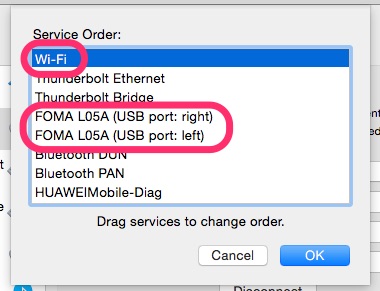
並び替えたら OK を押して閉じます。
ちなみに上図の私の環境では FOMA L05A xxx というのが 3G モデムです。

- 出版社/メーカー: LG電子
- メディア: エレクトロニクス
- この商品を含むブログを見る

docomo データカード L-05A シルバー 携帯電話 白ロム LG電子
- 出版社/メーカー: LG電子
- メディア: エレクトロニクス
- この商品を含むブログを見る
以下のサイトの説明にしたがってセットアップしたものになります。
余談になるかもしれませんが、以下のサイトで説明されている手順が L-05A にも適用できて、CD を毎回 Eject する手間が省けます。
2. ダイアルアップ時のルーティング設定を追加
/etc/ppp/ip-up という名前のファイルを以下の内容で作成し、所有者: root 、ファイルのパーミッション:755 とします。
(ファイル名が if-up ではなく ip-up であることに注意してください)
#!/bin/sh /sbin/route add -net 100.64.0.0/10 10.64.64.64
この route コマンドにより、100.64.0.0/10 宛てのパケットを全て SORACOM Air のゲートウェイ(10.64.64.64)に向ける設定が行われます。
(ネットワークのアドレスは 100、ゲートウェイのアドレスは 10 で始まることに注意してください)
SORACOM の各サービスは 100.x.x.x というアドレス(ISP Shared Address)にて提供されています。
例えば SORACOM Beam(beam.soracom.io)は 100.127.127.100 というアドレスを持っていますし、SORACOM Air のメタデータサービスは 100.127.100.127 というアドレスでアクセスできます。
なお、ここで追加したルーティング設定は、disconnect 時に自動的に消えるようなので明示的に消さなくても良いようです。
これで beam.soracom.io などに ping が通れば成功です。
$ ping beam.soracom.io PING beam.soracom.io (100.127.127.100): 56 data bytes 64 bytes from 100.127.127.100: icmp_seq=0 ttl=64 time=399.464 ms 64 bytes from 100.127.127.100: icmp_seq=1 ttl=64 time=435.335 ms 64 bytes from 100.127.127.100: icmp_seq=2 ttl=64 time=394.338 ms :
万が一設定を失敗していると、SORACOM 宛てのパケットだけでなく全てのトラフィックが SORACOM 経由になってしまって課金が大変なことになってしまう恐れがありますので、ユーザーコンソールを開いて想定外のトラフィックが流れていないか目視で確認したり、イベントハンドラーを設定するなどして通信量を監視するとよいでしょう。
高度な設定としては、SORACOM Endorse へのトラフィックも SORACOM Air 経由にするために、上記スクリプト(/etc/ppp/ip-up)に以下のような設定を入れておくと良いでしょう。
endorse_ip=$( dig +noall +answer endorse.soracom.io | \grep -oE '\d{1,3}\.\d{1,3}\.\d{1,3}\.\d{1,3}' )
/sbin/route add -host $endorse_ip 10.64.64.64これは、endorse.soracom.io は 100.64.0.0/10 に属するアドレスを持っていないためです。dig コマンドで endorse.soracom.io のアドレスを解決して、そのアドレス宛てのルートを 10.64.64.64 へ向けています。
長時間かかったコマンドの実行完了を bash でも terminal-notifier でお知らせしたい
[2016.02.19 追記]
スクリプトにバグがあったので修正しました
[追記ここまで]
世の中には CLI から OS X の通知を出せる terminal-notifier という素晴らしいツールがありまして、
これを brew でインストールしたりなんかすると
$ terminal-notifier -message test
とかやるだけで

こんな感じにお知らせが出ます。
一方、何かコマンドを実行したら結果が出るまでに10分かかるとか1時間かかるとかそういうことってたまにありますよね。
「ビルドを開始したらちょっと休憩しよう」とか「デプロイを開始したらお昼ごはん行ってこよう」とか「これが終わるまで Twitter でも眺めてるか」ってこと、よくあると思います。
休憩したりお昼ごはんに行ってくるだけならだいたい目論見通りの時間で帰ってくることができますが、Twitter やら Facebook やらを見に行ったりしちゃったが最後、コマンドの実行はとっくに終わってるのになかなか帰ってこれなくて気づいたらすごい時間が経ってしまっていた・・・ってこともよくあると思います。
コマンドの実行が完了したらわかりやすく通知してくれればいいのに、と何度も思いました。
調べてみると、zsh では terminal-notifier を使ってそういうことを実現している方がたくさんいらっしゃるようです。
僕も zsh に改宗・・・と一瞬心が揺らぎましたが、bash でもできないかどうか調べてみました。
すると、こんなものを発見。
説明に書いてあるとおり、zsh の preexec と precmd をエミュレートするものです。
これがあれば、
preexec でタイムスタンプを保存
precmd でそのタイムスタンプと現在時刻の差を調べ、一定以上の時間が経っていたら terminal-notifier で通知を出す
という処理をすれば望んだ処理が実現できそうです。
ということで ~/.bashrc の末尾あたりに以下のようなコードを書いてみました。
[[ -f ~/.bash-preexec.sh ]] && source ~/.bash-preexec.sh _tn_timestamp=`date +%s` _tn_cmd='' preexec() { _tn_timestamp=`date +%s` _tn_cmd=$1 } precmd() { now=`date +%s` dur=$(( $now - $_tn_timestamp )) if [[ $_tn_cmd == "" ]]; then return fi if [[ $dur -gt 60 ]]; then terminal-notifier -message "Finished: $_tn_cmd" echo elapsed time: $dur seconds fi _tn_cmd='' }
preexec はコマンド実行直前に呼ばれる関数で、precmd はコマンド完了後(より厳密には、プロンプト表示直前)に呼ばれる関数です。
プロンプトで何も入力せずに Enter だけ押すと preexec が呼ばれずに precmd が呼ばれたりしますのでそれを回避するコードが入ってたりします。
これで、実行開始して 60 秒以上経ってから実行が完了したら通知が表示されるようになりました。
しかし問題もあって、たとえば vim で何かのファイルを編集して 1 分以上経過して戻ってきたら通知が出ちゃったり、ssh で他のホストにログインして 1 分以上作業してからログアウトして戻ってきたりすると通知が出ちゃったりします。
ブラックリスト的に vim とか ssh だったら通知を出さないというような処理も入れる必要があるかもしれません。
今のところは vim や ssh の後に通知が表示されてもそれほど困ってないので放置してありますが、何か良い解決策をお持ちの方・思いついた方はお知らせいただければと思います。
SORACOM Air が使える USB 3G/LTE モデム、WiFi ルーターのまとめ

SORACOM Air SIMカード(データ通信のみ) (標準)
- 出版社/メーカー: 株式会社ソラコム
- メディア:
- この商品を含むブログを見る
SORACOM Air とは、ひとことで言うと IoT (Internet of Things) 向けの SIM です。
API で通信速度のコントロールができたり、データ通信量の情報を取得できたりする特徴があります。
SORACOM Air は docomo の MVNO の SIM なので、docomo 端末もしくは SIM フリー端末で使えるはずです。
スマホでも使えるみたいですが、ここでは IoT の実験をするときの本命として Raspberry Pi との組み合わせで使いやすい、USB モデム(USB ドングル)、WiFi ルーターをメインにまとめてみたいと思います。
以下、ネット上で動作報告があったデバイスを紹介していきますが、動作保証ではありませんのでそのあたりはご理解ください。
また記載した情報が間違っている可能性もあります。お気づきのことがありましたらコメント等でお知らせください。
文中で記載している価格は 2015年12月30日時点のものです。
続きを読むGo で DynamoDB Local を使った時にいろいろハマったのでメモ
AWS 公式の Go 言語用 SDK がありますが、Developer Preview ということもあってかドキュメントがちょっと不足しているように思います。
私は Go のプログラムから DynamoDB を使いたかったのですが、検索するときのキーの指定の仕方とかがだいぶ特殊な感じだったので最初は苦労しましたが、とはいえ、AWS のマネージドサービスとしての DynamoDB を使う分には検索したりすれば多少情報が出てきますのでなんとかなります。
しかし DynamoDB Local を使うとなるとまったく情報がなく、だいぶつまづきました。
以下、いくつかハマったところと解決方法をメモしておきます。
1. 接続先として Endpoint を指定する必要がある
var ac aws.Config ac.Endpoint = aws.String("hostname:port")
という感じで DynamoDB Local が動いているアドレスを指定します。
これを指定しないと AWS の DynamoDB に接続しに行ってしまいます。
2. Region を指定する必要がある
これはたしか指定しないとエラーが起きていたはずなので、エラーメッセージにしたがって Region を指定しましょう。
DynamoDB Local ではリージョンとか関係ないはずなのですが、なんでも良いので指定する必要があります。
ac.Region = aws.String("ap-northeast-1")
という感じです。
3. SSL を Disable する必要がある
これはよくよく考えたら当然なのですが、DynamoDB Local には証明書とかを入れてないので SSL なしで接続します。
ac.DisableSSL = aws.Bool(true)
を設定します。
ここまできて、ようやく DynamoDB Local に接続できるようになったはずですが、もう一つ注意点があります。
4. 正しい Credentials を指定する必要がある
私の場合は、DynamoDB Local を Docker コンテナ上で実行しており、その DynamoDB Local に aws コマンドを使ってテスト用のデータを populate する際に、ダミーでもよいので AWS の Credentials 情報(~/.aws/credentials)が存在していないといけなかったので
[default] aws_access_key_id = dummy aws_secret_access_key = dummy
という内容のファイルを作成していました。
そしてその populate したデータを Go のプログラムから参照しようとすると、これと同じ内容を aws.Config.Credentials に設定しておかないといけませんでした。
(さもなければ、作ったはずのテーブルが存在しないというエラーになったりします)
ac.Credentials = credentials.NewStaticCredentials("dummy", "dummy", "dummy")
(第3引数の token は指定しなくても良さそうでしたが入れてみました)
これは DynamoDB Local には接続できているのにデータが見えないという挙動になるので、すごく悩みました。
なお、AWS 上の DynamoDB に接続するときは EC2 Instance Role を使ったので Credentials を指定する必要がありませんでした。

Amazon Web Services クラウドデザインパターン設計ガイド 改訂版
- 作者: 玉川憲,片山暁雄,鈴木宏康,野上忍,瀬戸島敏宏,坂西隆之,日経SYSTEMS
- 出版社/メーカー: 日経BP社
- 発売日: 2015/05/28
- メディア: 単行本
- この商品を含むブログ (3件) を見る
最近のCygwinでbashのプロンプトにgitのブランチ名を表示する方法
以前はgit-completionパッケージをインストールして/etc/bash_completionをsourceすればよかっただけのような気がするのですが、最近はこれだとgitコマンドの補完は効くけどプロンプトに表示する__git_ps1が定義されていないようです。
解決策としては、GitHub上のgitのリポジトリにある/contrib/completion/git-prompt.shを使う必要があるようです。
リポジトリごとcloneして定期的に最新に追随するもよし、Rawファイルをダウンロードしてきてどこか適当なところにおいて使うもよしです。
git-prompt.shの使い方はファイルの中を見るとコメントで懇切丁寧に書かれていますので難しくないと思います。
zshでも同じファイルが使えるようです。

- 作者: 岡本隆史,織田翔,大山智之
- 出版社/メーカー: 技術評論社
- 発売日: 2014/06/27
- メディア: 大型本
- この商品を含むブログ (1件) を見る
ドライブレコーダー Transcend D200 をコストコで購入
前から欲しかったドライブレコーダー。
Transcendの製品が安い割に評判が良かったようなので買うならTranscendにしようと思っていたところ、コストコで税込み11,800円で売られているのを発見。当時の価格.comの最安値よりも1,000円ほど安かったので購入を決断。

Transcend Wifi対応ドライブレコーダー 300万画素Full HD画質 DrivePro 200 / TS16GDP200-J
- 出版社/メーカー: トランセンドジャパン
- 発売日: 2014/04/21
- メディア: Automotive
- この商品を含むブログを見る
取り付けは簡単にできましたが、最初に取り付けた位置がルームミラーに近すぎて干渉してしまったので、強力な両面テープを頑張って剥がして再度位置をちゃんと調節して取り付けし直すハメになりました。(製品は何も悪くありません。私が間抜けだっただけです)
私の車は比較的大きい方ですが、電源配線はAピラーやダッシュボードの下あたりを通してコンソールパネル付近のシガーソケットまで充分に届く長さのものが付属していました。むしろ小さい車だと長すぎてだいぶ余るかもしれません。
車のシガーソケットにもともと FM トランスミッタを装着していたので、それも同時に使うにはシガーソケットの分配器が必要でした。
分配器ももともと持っていたのですが使っていなかったので、これを期に引っ張り出してきて有効活用しました。
(↓は私の持ってるのとは違うけど、イマドキな感じならスマホの充電などに便利な USB ポート付きを買うといいと思います。)
D200 のセットアップは簡単にできました。
D200 自体が WiFi アクセスポイントになってスマホと接続してスマホに映像をダウンロードできたりします。WiFi の SSID とパスワードはデフォルトのままだと恥ずかしいのでさっそく変更しました。
私の車ではシガーソケットの電源はエンジンと連動しているので、エンジンを掛けると録画が開始され、エンジンを切ると録画終了です。説明書にも書いてありましたが、車種によってはここが連動してないこともあるらしいのでバッテリ上がりにご注意。
スマホに専用アプリをダウンロードすると、ドライブレコーダーのカメラ映像をライブビューをしたりできます。
少しドライブして、ちゃんと録画出来ているかどうか確認します。
録画した動画を先ほどインストールしたアプリでスマホにダウンロードできたりしますが、WiFI 経由でのダウンロードは結構時間がかかります。それにスマホの記憶領域を消費します。しかも D200 に電源を供給した状態でそういったことをしないといけないので、エンジンを掛けたままだとガソリンがもったいないし、エンジンを切ったままアクセサリーだけONにして使っているとなんとなくバッテリーが心配です。大したことないのかもしれないけど。そんなわけで、ちょっとだけスマホ連携を試したら D200 から SD カードを抜いて自宅の PC で動画を再生することにしました。
動画ファイルは1分ごとに別ファイルとなっており、SD カードの領域がいっぱいになったら古い方のファイルから順番に消されていくようです。
最初から付属していた SD カードは 16 GB だったと思いますが、1分で大体 100MB 以上消費するようなので録画できる時間は2時間強といったところでしょうか。
画質のモードを変えたりしたらもっと長時間撮れるかもしれません。
ファイルが1分ごとに細切れになっているので、連続再生するには VLC を使うと便利です。
VLC はあるフォルダに入っている動画を連続再生する機能を持っていますのでそれを利用して再生します。
ドライブレコーダーの映像が必要になるような事故などのシーンには出会いたくありませんが、近頃はドライブレコーダーでたまたま撮れたおもしろ映像とか貴重なシーンなどがたくさんあるようなので、そういう映像が撮れるといいなと思います。
$0書き換えが流行っているようなので一つ流行に乗っかってみるか
以下の記事では $0 での偽装を見破るため ps コマンドに c オプションを指定して /proc/<pid>/commを表示させればよいというようなことが書いてあると思いますが、/proc/<pid>/commも容易に書き換え可能みたいですのであまりあてにしないほうが良いでしょう。(偽装されていないかどうか知りたい場合)
細かすぎて伝わらないPerlと$0変数 - コマンド名偽装 - ろば電子が詰まっている
/procファイルシステムについて解説した以下のドキュメントを読むと、
https://www.kernel.org/doc/Documentation/filesystems/proc.txt
3.6 /proc/<pid>/comm & /proc/<pid>/task/<tid>/comm -------------------------------------------------------- These files provide a method to access a tasks comm value. It also allows for a task to set its own or one of its thread siblings comm value. The comm value is limited in size compared to the cmdline value, so writing anything longer then the kernel's TASK_COMM_LEN (currently 16 chars) will result in a truncated comm value.
だそうです。 It also allows for a task to set its own or one of its thread siblings comm value. つまり、/proc/<pid>/commは書き込み可能だということ。
実際、
$ echo $$ 8837 $ ls -l /proc/$$/comm -rw-r--r-- 1 xxxx xxxx 0 Jan 16 14:58 /proc/8837/comm # <- ownerは書き込み可能 $ cat /proc/$$/comm bash $ ps c PID TTY STAT TIME COMMAND 8837 pts/1 Ss 0:00 bash 8906 pts/1 R+ 0:00 ps $ ps x | \grep $$ 8837 pts/1 Ss 0:00 bash 8912 pts/1 S+ 0:00 grep 8837 $ echo -n 'hoge' > /proc/$$/comm # <- 書き換えてみる $ cat /proc/$$/comm hoge # <- はい書き換わったー $ ps c PID TTY STAT TIME COMMAND 8837 pts/1 Ss 0:00 hoge # <- 偽装されている (/proc/<pid>/commに設定した値が表示されている) 8926 pts/1 R+ 0:00 ps $ ps x | \grep $$ 8837 pts/1 Ss 0:00 bash # <- こちらは $0 で偽装可能なほう 8932 pts/1 S+ 0:00 grep 8837
ということで、/proc/<pid>/comm も /proc/<pid>/cmdline も偽装されるので良い子のみんなは使っちゃダメだよ、ということになる。
上記ブログでは pstree を使えば /proc/<pid>/statを見るので安全って書いてたけど
$ cat /proc/$$/stat 8059 (hoge) S 5118 8059 8059 34847 8549 4218880 4300 26818 0 5 6 4 27 40 20 0 1 0 27809766 29687808 1731 18446744073709551615 4194304 5184116 140734649026160 140734649024840 139834224170140 0 65536 3670020 1266777851 18446744071579312278 0 0 17 0 0 0 0 0 0 7282160 7319112 34164736 140734649034557 140734649034562 140734649034562 140734649036782 0 $ pstree | \grep hoge | | | | |-hoge-+-grep
どう見ても書き換えられてます。
じゃあ解決策はないのかというと、ぱっと思いついたところだと
$ file /proc/$$/exe /proc/8059/exe: symbolic link to `/bin/bash'
という感じで/proc/<pid>/exeを見るしかないかなぁ。
これもなにか回避策がありそうだけど。
ちなみにこちらの環境は
$ uname -s -r -v -m -p -i -o Linux 3.16.0-28-generic #38-Ubuntu SMP Fri Dec 12 17:37:40 UTC 2014 x86_64 x86_64 x86_64 GNU/Linux $ cat /etc/lsb-release DISTRIB_ID=Ubuntu DISTRIB_RELEASE=14.10 DISTRIB_CODENAME=utopic DISTRIB_DESCRIPTION="Ubuntu 14.10"
こんな感じです。
現場からは以上です。

